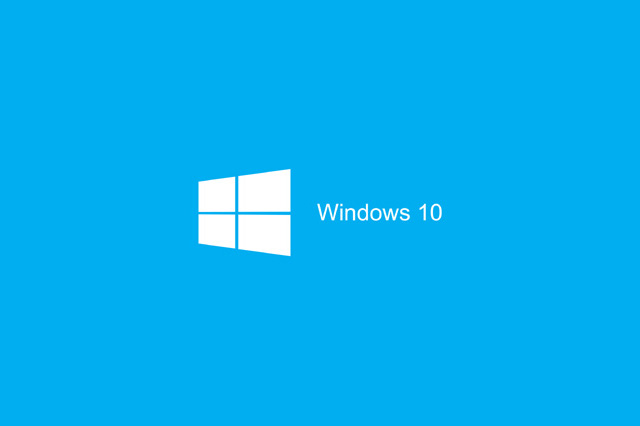
Windows10を1クリックで終了するための方法についてです。裏技というほどでもないかも知れませんが、使ってみると案外便利なのでご紹介します。プライベートでWindows10のタブレットを使っているのですが、電源を切るときにちょっと面倒に感じることがありました。
起動するときに使う電源スイッチは、タブレットが立ち上がっているときに押すと「スリープボタン」になります。設定を変更して電源オフができるようにしてみたものの、やっぱりボタン1つでスリープできる機能も捨てがたい。
そこで、電源を切ることができるショートカットをデスクトップ上に作成する方法を取ることにしました。
シャットダウンのショートカットをする
「シャットダウン」のショートカットをデスクトップに作る手順を説明していきます。
デスクトップにショートカットを作成
デスクトップで右クリックしてメニューウィンドウを開き、「新規作成」をクリック、次に「ショートカット」をクリックします。
ショートカットの中身を設定
ショートカットの作成の設定ウィンドウが開いたら、「項目の場所を入力してください」と書かれた入力欄に
「shutdown.exe -s -f -t 0」と入力して「次へ」をクリック。
「このショートカットの名前を入力してください」と書かれた入力欄に、適当な名前を入力して「完了」をクリックします。
これで、「シャットダウン」のショートカットが作成できました。簡単ですね。
ショートカットのデザインを変更
このままでもいいのですが、作成したショートカットのデザインも変更できるので、面倒でなければ変えてみましょう。
プロパティウインドウの表示
ショートカットを右クリックしてメニューウィンドウを開き、「プロパティ」をクリックしてプロパティウインドウを開く。
アイコンのデザインを選ぶ
「アイコンの変更」をクリックすると、「一覧からアイコンを選ぶか、別のファイルを指定してください。」と出るので、「OK」をクリックする。
アイコンの一覧が表示されるので、好きなアイコンを選びます。一般的には、オレンジ色に縦棒が入ったよく見る例のアイコンを選ぶことになるでしょうか。
どれか1つアイコンを選択したら「OK」をクリック。
最初のプロパティウィンドウで「OK」をクリックしたら終了です。
やってみると、あっさりとシャットダウンのショートカットを作ることができました。「そんなの必要ないよ」と思うかも知れませんが、普通にシャットダウンしようとすると3動作ほど必要になるので、「すぐに終了して片付けたい」と思ったときなどイライラすることもあります。ちょっとした時短テクですね。


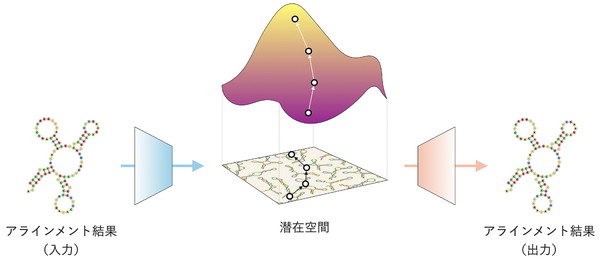
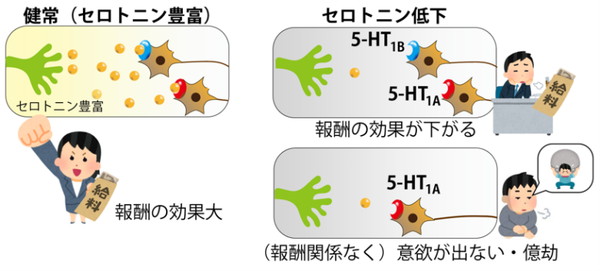
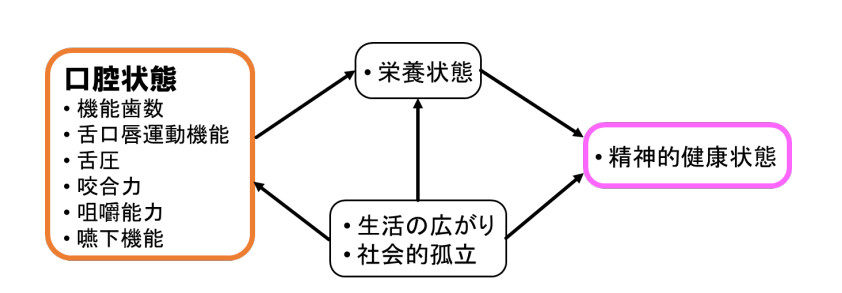



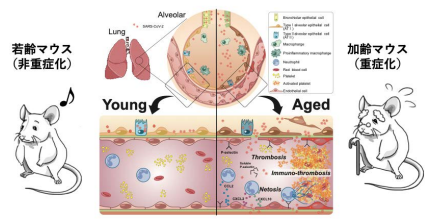
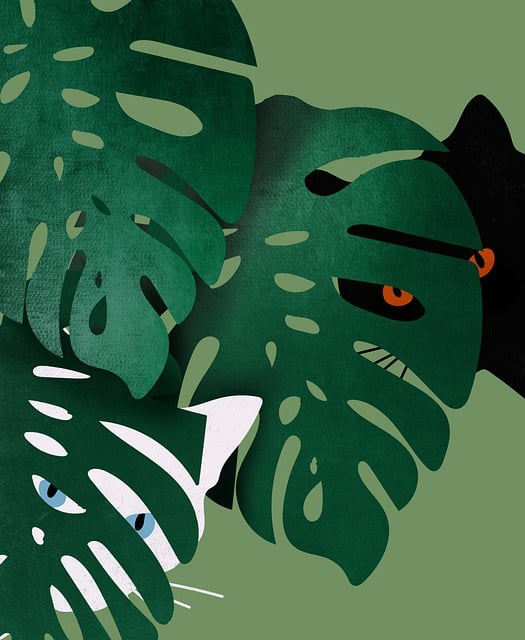





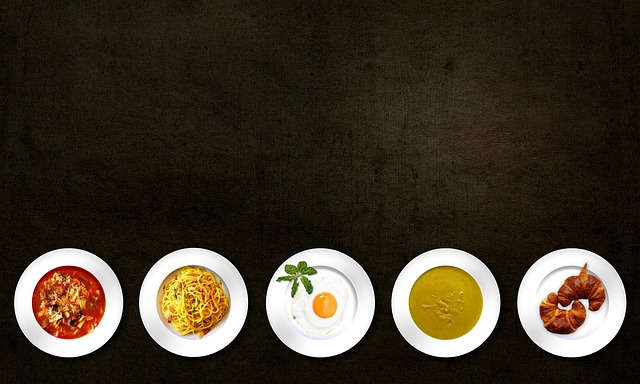
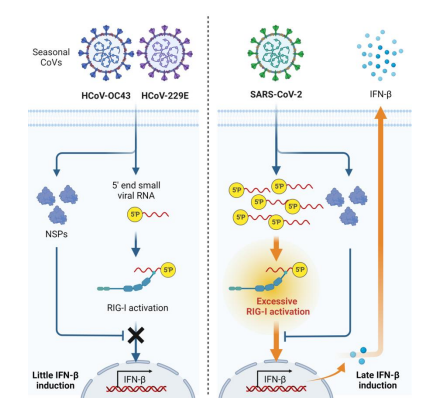


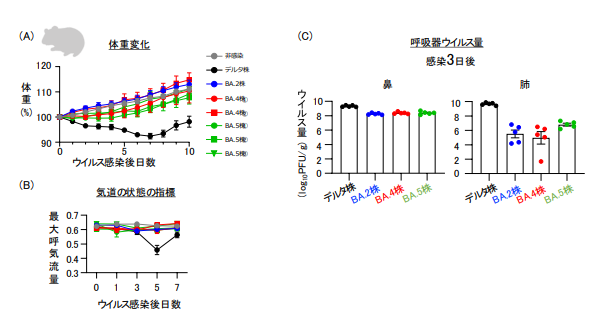
































 速読力をアップする方法
速読力をアップする方法
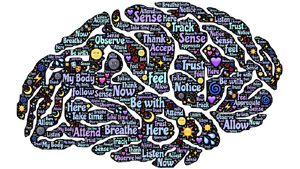 脳力をアップする方法
脳力をアップする方法
 英語力をアップする方法
英語力をアップする方法